- AutoCAD2018初始化闪退不能安装怎么回事 08-04 11:13
- AutoCAD2018中怎么找到点样式 07-02 17:52
- cad2018如何激活 07-02 16:26
- AutoCAD2018初始化闪退不能安装 07-02 16:24
- AutoCAD2018快捷键自定义设置教程 07-02 16:22
- cad2018如何激活 07-02 16:04
- CAD2018如何绘制棱锥体 01-12 09:19
- CAD2018怎么绘制圆锥体 01-12 09:05
CAD2018构造线命令怎么用呢?很多用户对于CAD2018构造命令怎么使用,还不是很了解。这里带来关于CAD2018构造线命令的使用方法介绍,不清楚的小伙伴快一起来看看吧!

第一步:在工具栏中点击绘图板块下方的小三角(如图所示)。
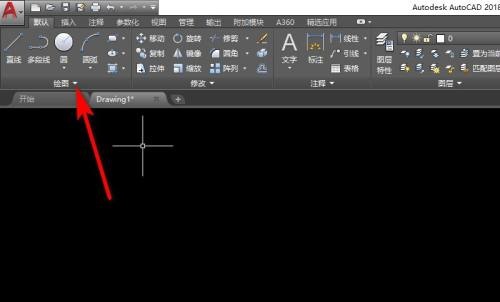
第二步:在下面出现的选项中选择构造线命令(如图所示)。
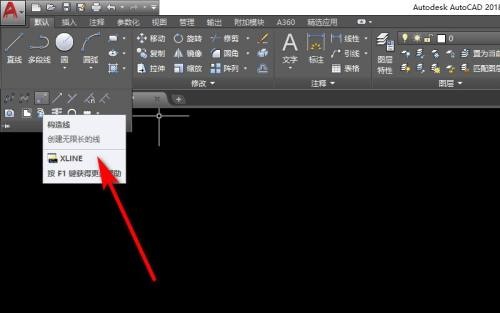
第三步:或者直接敲击键盘上的快捷键xl(如图所示)。
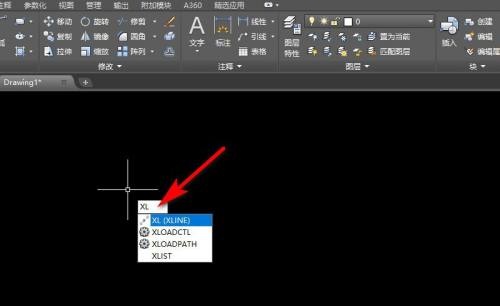
第四步:在下方选项选择水平(如图所示)。
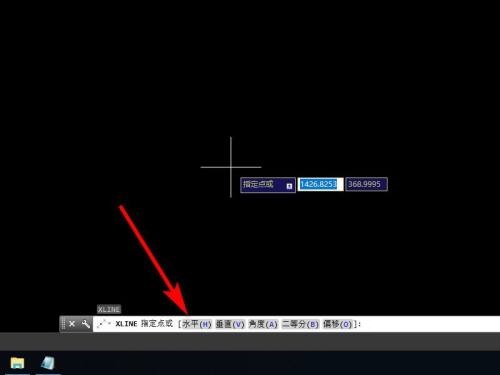
第五步:然后根据提示点击要通过的点(如图所示)。
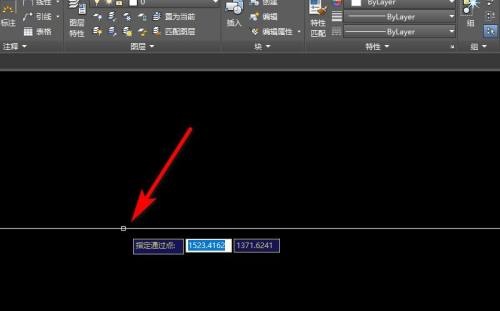
第六步:点击完成后便得到了一个水平的构造线,在打印时不会出现(如图所示)。
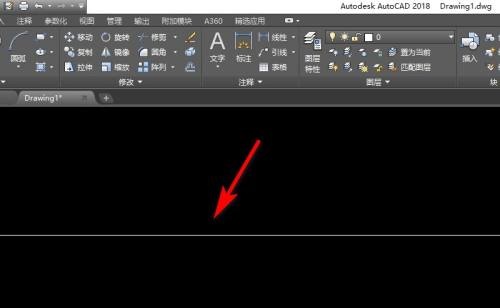
256.69MB / 2025-11-26
553.40MB / 2025-11-26
1.26MB / 2025-11-26
24.47MB / 2025-11-26
10.06MB / 2025-11-26
281.51MB / 2025-11-26
37.45MB
2025-11-26
36.53MB
2025-11-26
256.69MB
2025-11-26
553.40MB
2025-11-26
97.06MB
2025-11-26
824.35MB
2025-11-26
84.55MB / 2025-09-30
248.80MB / 2025-07-09
2.79MB / 2025-10-16
63.90MB / 2025-11-06
1.90MB / 2025-09-07
210.99MB / 2025-06-09
374.16MB / 2025-10-26
京ICP备14006952号-1 京B2-20201630 京网文(2019)3652-335号 沪公网安备 31011202006753号违法和不良信息举报/未成年人举报:[email protected]
CopyRight©2003-2018 违法和不良信息举报(021-54473036) All Right Reserved
















